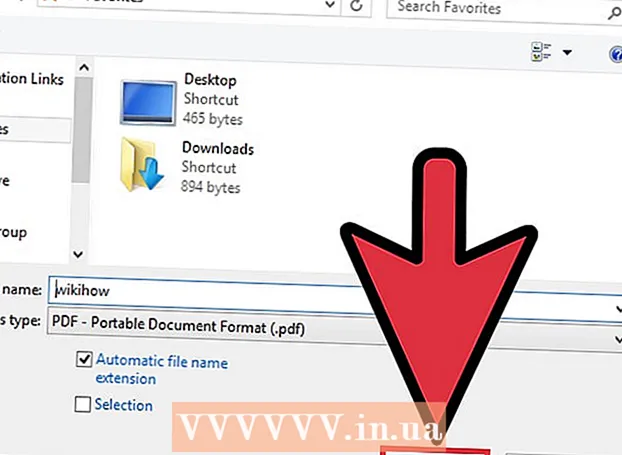ກະວີ:
Ellen Moore
ວັນທີຂອງການສ້າງ:
14 ເດືອນມັງກອນ 2021
ວັນທີປັບປຸງ:
1 ເດືອນກໍລະກົດ 2024

ເນື້ອຫາ
- ຂັ້ນຕອນ
- ສ່ວນທີ 1 ຈາກທັງ3ົດ 3: ການເຊື່ອມຕໍ່ກ່ອງຮັບຊຸດ
- ສ່ວນທີ 2 ຂອງ 3: ດໍາເນີນການຕັ້ງພື້ນຖານ
- ສ່ວນທີ 3 ຂອງ 3: ການປັບແຕ່ງຂັ້ນສູງ
- ຄໍາແນະນໍາ
Xbox One ແມ່ນເຄື່ອງຜະລິດລຸ້ນຕໍ່ໄປຈາກ Microsoft. ດ້ວຍມັນ, ເຈົ້າສາມາດຫຼິ້ນເກມພ້ອມກັນ, ທ່ອງອິນເຕີເນັດ, ຟັງເພງແລະແມ້ແຕ່ເບິ່ງໂທລະພາບ. ການຕັ້ງກ່ອງຕັ້ງຂຶ້ນເປັນຄັ້ງທໍາອິດແມ່ນງ່າຍດາຍຫຼາຍ.
ຂັ້ນຕອນ
ສ່ວນທີ 1 ຈາກທັງ3ົດ 3: ການເຊື່ອມຕໍ່ກ່ອງຮັບຊຸດ
 1 ຊອກຫາການເຊື່ອມຕໍ່ທັງຫມົດ. Xbox One ມີສາຍເຊື່ອມຕໍ່ຫຼາຍອັນທີ່ເຈົ້າຕ້ອງການເຊື່ອມຕໍ່ກັບກ່ອງຂອງເຈົ້າກ່ອນ. ສິ່ງເຫຼົ່ານີ້ລວມມີເຊັນເຊີ Kinect, ການເຊື່ອມຕໍ່ອິນເຕີເນັດ, ແລະເຄື່ອງຮັບສັນຍານສໍາລັບເບິ່ງໂທລະທັດຢູ່ໃນ Xbox One.
1 ຊອກຫາການເຊື່ອມຕໍ່ທັງຫມົດ. Xbox One ມີສາຍເຊື່ອມຕໍ່ຫຼາຍອັນທີ່ເຈົ້າຕ້ອງການເຊື່ອມຕໍ່ກັບກ່ອງຂອງເຈົ້າກ່ອນ. ສິ່ງເຫຼົ່ານີ້ລວມມີເຊັນເຊີ Kinect, ການເຊື່ອມຕໍ່ອິນເຕີເນັດ, ແລະເຄື່ອງຮັບສັນຍານສໍາລັບເບິ່ງໂທລະທັດຢູ່ໃນ Xbox One.  2 ເຊື່ອມຕໍ່ອິນເຕີເນັດ. ກ່ອນທີ່ເຈົ້າຈະເລີ່ມເຮັດອັນໃດອັນ ໜຶ່ງ, ເຈົ້າຕ້ອງກວດໃຫ້ແນ່ໃຈວ່າຄອນໂຊນຂອງເຈົ້າເຊື່ອມຕໍ່ກັບອິນເຕີເນັດ. ເຈົ້າສາມາດເຊື່ອມຕໍ່ກັບອິນເຕີເນັດໂດຍໃຊ້ວິທີການໃຊ້ສາຍໂດຍໃຊ້ສາຍອີເທີເນັດ, ຫຼືໄຮ້ສາຍຖ້າເຈົ້າມີເຣົາເຕີ WiFi.
2 ເຊື່ອມຕໍ່ອິນເຕີເນັດ. ກ່ອນທີ່ເຈົ້າຈະເລີ່ມເຮັດອັນໃດອັນ ໜຶ່ງ, ເຈົ້າຕ້ອງກວດໃຫ້ແນ່ໃຈວ່າຄອນໂຊນຂອງເຈົ້າເຊື່ອມຕໍ່ກັບອິນເຕີເນັດ. ເຈົ້າສາມາດເຊື່ອມຕໍ່ກັບອິນເຕີເນັດໂດຍໃຊ້ວິທີການໃຊ້ສາຍໂດຍໃຊ້ສາຍອີເທີເນັດ, ຫຼືໄຮ້ສາຍຖ້າເຈົ້າມີເຣົາເຕີ WiFi.  3 ເຊື່ອມຕໍ່ກັບໂທລະພາບຂອງທ່ານ. ເຊື່ອມຕໍ່ຄອນໂຊນຂອງເຈົ້າໃສ່ໂທລະທັດຂອງເຈົ້າໂດຍໃຊ້ສາຍ HDMI. ສຽບສາຍ HDMI ເຂົ້າໃສ່ຜອດ HDMI OUT ຢູ່ດ້ານຫຼັງຂອງຄອນໂຊນ. ສຽບສຽບສາຍສຽບ HDMI ອີກສົ້ນ ໜຶ່ງ ໃສ່ກັບຕົວເຊື່ອມຕໍ່ HDMI ໃສ່ໂທລະທັດຂອງເຈົ້າ. ຖ້າເຈົ້າມີໂທລະທັດເຄເບິນຫຼືຈານດາວທຽມ, ເຈົ້າສາມາດເຊື່ອມຕໍ່ສາຍ HDMI ອັນອື່ນກັບຄອນໂຊນແລະເຄື່ອງຮັບສັນຍານເພື່ອເບິ່ງໂທລະທັດເຄເບິນຫຼືດາວທຽມ.
3 ເຊື່ອມຕໍ່ກັບໂທລະພາບຂອງທ່ານ. ເຊື່ອມຕໍ່ຄອນໂຊນຂອງເຈົ້າໃສ່ໂທລະທັດຂອງເຈົ້າໂດຍໃຊ້ສາຍ HDMI. ສຽບສາຍ HDMI ເຂົ້າໃສ່ຜອດ HDMI OUT ຢູ່ດ້ານຫຼັງຂອງຄອນໂຊນ. ສຽບສຽບສາຍສຽບ HDMI ອີກສົ້ນ ໜຶ່ງ ໃສ່ກັບຕົວເຊື່ອມຕໍ່ HDMI ໃສ່ໂທລະທັດຂອງເຈົ້າ. ຖ້າເຈົ້າມີໂທລະທັດເຄເບິນຫຼືຈານດາວທຽມ, ເຈົ້າສາມາດເຊື່ອມຕໍ່ສາຍ HDMI ອັນອື່ນກັບຄອນໂຊນແລະເຄື່ອງຮັບສັນຍານເພື່ອເບິ່ງໂທລະທັດເຄເບິນຫຼືດາວທຽມ.  4 ເຊື່ອມຕໍ່ເຊັນເຊີ Kinect ຂອງທ່ານ. ສຽບ Kinect ເຂົ້າໄປໃນຜອດທີ່ເappropriateາະສົມຢູ່ດ້ານຫຼັງຂອງ Xbox One ຂອງເຈົ້າ. ຜອດນີ້ຕັ້ງຢູ່ລະຫວ່າງຜອດ USB ແລະຜອດ IR.
4 ເຊື່ອມຕໍ່ເຊັນເຊີ Kinect ຂອງທ່ານ. ສຽບ Kinect ເຂົ້າໄປໃນຜອດທີ່ເappropriateາະສົມຢູ່ດ້ານຫຼັງຂອງ Xbox One ຂອງເຈົ້າ. ຜອດນີ້ຕັ້ງຢູ່ລະຫວ່າງຜອດ USB ແລະຜອດ IR. - ສາຍເຊັນເຊີ Kinect ມີຄວາມຍາວຄົງທີ່ສາມແມັດ, ສະນັ້ນຈົ່ງຕິດຕັ້ງເຊັນເຊີພາຍໃນໄລຍະນັ້ນຈາກຄອນໂຊນ.
 5 ເຊື່ອມຕໍ່ console ຂອງທ່ານກັບພະລັງງານ. ເອົາສາຍໄຟ, ສຽບປລັກໃສ່ປລັກໄຟ, ແລະເຂົ້າກັບຫຼັງຄອນໂຊນ. ຕົວເຊື່ອມຕໍ່ນີ້ຈະຢູ່ທາງຊ້າຍມືເບື້ອງຫຼັງຂອງຫຼັງຄອນໂຊນ. ຈາກນັ້ນສຽບສາຍໄຟໃສ່ອະແດັບເຕີ. ສຸດທ້າຍ, ສຽບສາຍສົ້ນຂອງສຽບສາຍອື່ນໃສ່ກັບປລັກໄຟຟ້າ.
5 ເຊື່ອມຕໍ່ console ຂອງທ່ານກັບພະລັງງານ. ເອົາສາຍໄຟ, ສຽບປລັກໃສ່ປລັກໄຟ, ແລະເຂົ້າກັບຫຼັງຄອນໂຊນ. ຕົວເຊື່ອມຕໍ່ນີ້ຈະຢູ່ທາງຊ້າຍມືເບື້ອງຫຼັງຂອງຫຼັງຄອນໂຊນ. ຈາກນັ້ນສຽບສາຍໄຟໃສ່ອະແດັບເຕີ. ສຸດທ້າຍ, ສຽບສາຍສົ້ນຂອງສຽບສາຍອື່ນໃສ່ກັບປລັກໄຟຟ້າ. - ໄຟພະລັງງານຢູ່ໃນ Xbox One ຈະເປີດຂຶ້ນເພື່ອຊີ້ບອກວ່າໄດ້ມີການສະ ໜອງ ພະລັງງານໃຫ້ກັບເຄື່ອງ console.
ສ່ວນທີ 2 ຂອງ 3: ດໍາເນີນການຕັ້ງພື້ນຖານ
 1 ເປີດ Xbox One ຂອງເຈົ້າ. ເຈົ້າສາມາດເປີດ console ໂດຍໃຊ້ gamepad ທີ່ມີສາຍ. ພຽງແຕ່ກົດປຸ່ມ Home ຄ້າງໄວ້ທີ່ຕົວຄວບຄຸມຂອງເຈົ້າເພື່ອເປີດທັງເຄື່ອງຄວບຄຸມແລະຕົວຄວບຄຸມໃນເວລາດຽວກັນ.
1 ເປີດ Xbox One ຂອງເຈົ້າ. ເຈົ້າສາມາດເປີດ console ໂດຍໃຊ້ gamepad ທີ່ມີສາຍ. ພຽງແຕ່ກົດປຸ່ມ Home ຄ້າງໄວ້ທີ່ຕົວຄວບຄຸມຂອງເຈົ້າເພື່ອເປີດທັງເຄື່ອງຄວບຄຸມແລະຕົວຄວບຄຸມໃນເວລາດຽວກັນ. - ເຈົ້າຍັງສາມາດແຕະດ້ານ ໜ້າ ຂອງ Xbox One (ບ່ອນທີ່ມີໂລໂກ້ຢູ່) ເພື່ອເປີດຄອນໂຊນ.
- ຖ້າເຈົ້າມີເຄື່ອງຄວບຄຸມໄຮ້ສາຍ, ໃຫ້ແນ່ໃຈວ່າເຈົ້າໄດ້ໃສ່ແບັດເຕີຣີເຂົ້າໄປໃນເຄື່ອງຄວບຄຸມກ່ອນທີ່ຈະພະຍາຍາມເລີ່ມ console.
- ຍົກເວັ້ນສໍາລັບການຕັ້ງຄ່າເບື້ອງຕົ້ນ, ເຊັນເຊີ Kinect ຍັງສາມາດຖືກນໍາໃຊ້ເພື່ອເປີດ console ໄດ້. ເຈົ້າສາມາດເປີດ Xbox One ຜ່ານເຊັນເຊີໂດຍການເວົ້າວ່າ“ Turn on Xbox” ຢູ່ພາຍໃນຂອບເຂດຂອງເຊັນເຊີ.
 2 ເຮັດຕາມ ຄຳ ແນະ ນຳ ຢູ່ ໜ້າ ຈໍ. ສິ່ງ ທຳ ອິດທີ່ເຈົ້າຈະເຫັນໃນ ໜ້າ ຈໍຈະເປັນໂລໂກ້ Xbox One ຢູ່ເທິງພື້ນສີຂຽວ.ລໍຖ້າຄາວ ໜຶ່ງ ໃນຂະນະທີ່ຄອນໂຊນປະມວນຜົນຂໍ້ມູນເພື່ອໃຫ້ຄໍາແນະນໍາແກ່ເຈົ້າກ່ຽວກັບການຕັ້ງເບື້ອງຕົ້ນ.
2 ເຮັດຕາມ ຄຳ ແນະ ນຳ ຢູ່ ໜ້າ ຈໍ. ສິ່ງ ທຳ ອິດທີ່ເຈົ້າຈະເຫັນໃນ ໜ້າ ຈໍຈະເປັນໂລໂກ້ Xbox One ຢູ່ເທິງພື້ນສີຂຽວ.ລໍຖ້າຄາວ ໜຶ່ງ ໃນຂະນະທີ່ຄອນໂຊນປະມວນຜົນຂໍ້ມູນເພື່ອໃຫ້ຄໍາແນະນໍາແກ່ເຈົ້າກ່ຽວກັບການຕັ້ງເບື້ອງຕົ້ນ. - ໃນຄໍາແນະນໍາທໍາອິດ, ເຈົ້າຈະຕ້ອງກົດປຸ່ມ A ເພື່ອສືບຕໍ່. ເຈົ້າຈະເຫັນຄໍາແນະນໍານີ້ເປັນຕົວຄວບຄຸມຢູ່ໃນ ໜ້າ ຈໍ. ຫຼັງຈາກນັ້ນ, Xbox One ຈະທັກທາຍເຈົ້າເປັນເທື່ອ ທຳ ອິດ.
 3 ເລືອກພາສາ. ມີຫຼາຍພາສາໃຫ້ເລືອກ, ລວມທັງພາສາອັງກິດ, ເຢຍລະມັນ, ສະເປນ. ເພື່ອເບິ່ງຕົວເລືອກທັງ,ົດ, ພຽງແຕ່ເລື່ອນລົງ. ເລືອກພາສາທີ່ເຈົ້າມັກແລະຈາກນັ້ນກົດ "A".
3 ເລືອກພາສາ. ມີຫຼາຍພາສາໃຫ້ເລືອກ, ລວມທັງພາສາອັງກິດ, ເຢຍລະມັນ, ສະເປນ. ເພື່ອເບິ່ງຕົວເລືອກທັງ,ົດ, ພຽງແຕ່ເລື່ອນລົງ. ເລືອກພາສາທີ່ເຈົ້າມັກແລະຈາກນັ້ນກົດ "A". - ເຈົ້າຈະສັງເກດເຫັນວ່າຂໍ້ຄວາມໃນ ໜ້າ ຈໍຖືກແປໂດຍອັດຕະໂນມັດເປັນພາສາທີ່ເຈົ້າເລືອກເປັນຕົວຢ່າງ.
 4 ກະລຸນາໃສ່ປະເທດຂອງເຈົ້າ. ອີງຕາມພາສາທີ່ເຈົ້າເລືອກ, Xbox One ຈະນໍາສະ ເໜີ ຕົວເລືອກໃຫ້ເຈົ້າເລືອກປະເທດຂອງເຈົ້າ.
4 ກະລຸນາໃສ່ປະເທດຂອງເຈົ້າ. ອີງຕາມພາສາທີ່ເຈົ້າເລືອກ, Xbox One ຈະນໍາສະ ເໜີ ຕົວເລືອກໃຫ້ເຈົ້າເລືອກປະເທດຂອງເຈົ້າ.  5 ເລືອກການຕັ້ງຄ່າເຄືອຂ່າຍຂອງເຈົ້າ. ເຈົ້າສາມາດເລືອກການເຊື່ອມຕໍ່ແບບມີສາຍຫຼືການເຊື່ອມຕໍ່ WiFi (ໄຮ້ສາຍ). ສໍາລັບການປະຕິບັດທີ່ຫມັ້ນຄົງ, ມັນດີກວ່າທີ່ຈະເລືອກການເຊື່ອມຕໍ່ແບບມີສາຍ.
5 ເລືອກການຕັ້ງຄ່າເຄືອຂ່າຍຂອງເຈົ້າ. ເຈົ້າສາມາດເລືອກການເຊື່ອມຕໍ່ແບບມີສາຍຫຼືການເຊື່ອມຕໍ່ WiFi (ໄຮ້ສາຍ). ສໍາລັບການປະຕິບັດທີ່ຫມັ້ນຄົງ, ມັນດີກວ່າທີ່ຈະເລືອກການເຊື່ອມຕໍ່ແບບມີສາຍ. - ເມື່ອເລືອກການເຊື່ອມຕໍ່ໄຮ້ສາຍ, ເຈົ້າຈະຕ້ອງໃຫ້ລະຫັດຜ່ານເຣົາເຕີຂອງເຈົ້າເພື່ອເຂົ້າຫາມັນ.
- ຖ້າຄອນໂຊບໍ່ສາມາດຊອກຫາເຣົາເຕີຂອງເຈົ້າໄດ້ດ້ວຍເຫດຜົນບາງອັນ, ໃຫ້ກົດ Y ຢູ່ເທິງຊຸດຄວບຄຸມຂອງເຈົ້າເພື່ອໂຫຼດການຄົ້ນຫາຄືນໃ່.
 6 ດາວໂຫລດອັບເດດ console. ເນື່ອງຈາກວ່ານີ້ແມ່ນການຕັ້ງຄ່າເບື້ອງຕົ້ນ, ເຈົ້າຈະຕ້ອງດາວໂລດການອັບເດດທີ່ຈໍາເປັນສໍາລັບ Xbox One ຂອງເຈົ້າ. ເຈົ້າຈະຕ້ອງມີການເຊື່ອມຕໍ່ອິນເຕີເນັດເພື່ອດາວໂຫຼດການອັບເດດ, ເຊິ່ງມີນໍ້າ ໜັກ ປະມານ 500MB.
6 ດາວໂຫລດອັບເດດ console. ເນື່ອງຈາກວ່ານີ້ແມ່ນການຕັ້ງຄ່າເບື້ອງຕົ້ນ, ເຈົ້າຈະຕ້ອງດາວໂລດການອັບເດດທີ່ຈໍາເປັນສໍາລັບ Xbox One ຂອງເຈົ້າ. ເຈົ້າຈະຕ້ອງມີການເຊື່ອມຕໍ່ອິນເຕີເນັດເພື່ອດາວໂຫຼດການອັບເດດ, ເຊິ່ງມີນໍ້າ ໜັກ ປະມານ 500MB. - ຫຼັງຈາກການອັບເດດ, ຄອນໂຊນຂອງເຈົ້າຈະປິດເປີດຄືນໃautomatically່ໂດຍອັດຕະໂນມັດ.
ສ່ວນທີ 3 ຂອງ 3: ການປັບແຕ່ງຂັ້ນສູງ
 1 ໃສ່ເຂດເວລາຂອງເຈົ້າ. ຫຼັງຈາກປິດເປີດ Xbox One ຂອງເຈົ້າຄືນໃ,່, ເຈົ້າຈະຖືກຖາມໃຫ້ກົດປຸ່ມ Home ຢູ່ເທິງຊຸດຄວບຄຸມຂອງເຈົ້າເພື່ອສືບຕໍ່ການຕັ້ງ. ກະລຸນາລະບຸເຂດເວລາຂອງເຈົ້າກ່ອນ. ອີກເທື່ອ ໜຶ່ງ, ການເລືອກເລີ່ມຕົ້ນຈະຂຶ້ນກັບປະເທດທີ່ເຈົ້າໄດ້ລະບຸໄວ້ກ່ອນ ໜ້າ ນີ້.
1 ໃສ່ເຂດເວລາຂອງເຈົ້າ. ຫຼັງຈາກປິດເປີດ Xbox One ຂອງເຈົ້າຄືນໃ,່, ເຈົ້າຈະຖືກຖາມໃຫ້ກົດປຸ່ມ Home ຢູ່ເທິງຊຸດຄວບຄຸມຂອງເຈົ້າເພື່ອສືບຕໍ່ການຕັ້ງ. ກະລຸນາລະບຸເຂດເວລາຂອງເຈົ້າກ່ອນ. ອີກເທື່ອ ໜຶ່ງ, ການເລືອກເລີ່ມຕົ້ນຈະຂຶ້ນກັບປະເທດທີ່ເຈົ້າໄດ້ລະບຸໄວ້ກ່ອນ ໜ້າ ນີ້.  2 ຕັ້ງຄ່າເຊັນເຊີ Kinect ຂອງທ່ານ. ໂດຍການຕັ້ງເຊັນເຊີ Kinect ຂອງເຈົ້າ, ເຈົ້າສາມາດເຂົ້າສູ່ລະບົບໂດຍອັດຕະໂນມັດຜ່ານການຮັບຮູ້ເຊັນເຊີ, ຄວບຄຸມຄອນໂຊນດ້ວຍການເຄື່ອນໄຫວດ້ວຍສຽງແລະມື, ສື່ສານກັບຜູ້ໃຊ້ Kinect ຄົນອື່ນ, ແລະຄວບຄຸມໂທລະພາບຂອງເຈົ້າ.
2 ຕັ້ງຄ່າເຊັນເຊີ Kinect ຂອງທ່ານ. ໂດຍການຕັ້ງເຊັນເຊີ Kinect ຂອງເຈົ້າ, ເຈົ້າສາມາດເຂົ້າສູ່ລະບົບໂດຍອັດຕະໂນມັດຜ່ານການຮັບຮູ້ເຊັນເຊີ, ຄວບຄຸມຄອນໂຊນດ້ວຍການເຄື່ອນໄຫວດ້ວຍສຽງແລະມື, ສື່ສານກັບຜູ້ໃຊ້ Kinect ຄົນອື່ນ, ແລະຄວບຄຸມໂທລະພາບຂອງເຈົ້າ. - ໃຫ້ແນ່ໃຈວ່າໄດ້ເຊື່ອມຕໍ່ໄມໂຄຣໂຟນເຂົ້າກັບເຄື່ອງຄວບຄຸມຂອງເຈົ້າເພື່ອໃຫ້ເຈົ້າສາມາດວັດລະດັບສຽງຂອງມັນໄດ້ຢ່າງຖືກຕ້ອງເມື່ອຕັ້ງຄ່າ Kinect.
- ຈົ່ງມິດງຽບເມື່ອຖືກຖາມຕາມ ຄຳ ແນະ ນຳ. ອັນນີ້ຈະກະທົບກັບການຕັ້ງຄ່າເຊັນເຊີ.
 3 ເຂົ້າສູ່ລະບົບບັນຊີ Microsoft ຂອງເຈົ້າ. ເພື່ອເຮັດສິ່ງນີ້, ເຈົ້າສາມາດໃຊ້ລະຫັດຜ່ານແລະທີ່ຢູ່ອີເມລ associated ທີ່ເຊື່ອມໂຍງກັບ gamertag ຂອງເຈົ້າ. ຖ້າເຈົ້າບໍ່ມີແທັກທີ່ມີຢູ່, ເຈົ້າສາມາດໃຊ້ບັນຊີ Skype, Outlook.com, Windows 8, ຫຼື Windows phone ແທນ.
3 ເຂົ້າສູ່ລະບົບບັນຊີ Microsoft ຂອງເຈົ້າ. ເພື່ອເຮັດສິ່ງນີ້, ເຈົ້າສາມາດໃຊ້ລະຫັດຜ່ານແລະທີ່ຢູ່ອີເມລ associated ທີ່ເຊື່ອມໂຍງກັບ gamertag ຂອງເຈົ້າ. ຖ້າເຈົ້າບໍ່ມີແທັກທີ່ມີຢູ່, ເຈົ້າສາມາດໃຊ້ບັນຊີ Skype, Outlook.com, Windows 8, ຫຼື Windows phone ແທນ. - ຖ້າເຈົ້າບໍ່ມີບັນຊີຈາກທາງເລືອກທີ່ແນະນໍາ, ເຈົ້າຈະຕ້ອງສ້າງບັນຊີໃwith່ກັບ Microsoft ເພື່ອສືບຕໍ່.
 4 ຍອມຮັບຂໍ້ຕົກລົງການອະນຸຍາດ Xbox Live. ອ່ານແລະຕົກລົງເຫັນດີກັບຂໍ້ຕົກລົງໃບອະນຸຍາດ Xbox. ຫຼັງຈາກນັ້ນ, ເຈົ້າຈະມີສິດໄດ້ຮັບການປົກປ້ອງຂໍ້ມູນສ່ວນຕົວ.
4 ຍອມຮັບຂໍ້ຕົກລົງການອະນຸຍາດ Xbox Live. ອ່ານແລະຕົກລົງເຫັນດີກັບຂໍ້ຕົກລົງໃບອະນຸຍາດ Xbox. ຫຼັງຈາກນັ້ນ, ເຈົ້າຈະມີສິດໄດ້ຮັບການປົກປ້ອງຂໍ້ມູນສ່ວນຕົວ.  5 ປ່ຽນ ໜ້າ ຕາ. ເຈົ້າຈະສາມາດປ່ຽນສີສໍາລັບຫົວຂໍ້ສີຄອນໂຊນໄດ້. ຫຼັງຈາກເລືອກສີ, ເຈົ້າຈະເຫັນຕົວຢ່າງວ່າແຜງ ໜ້າ ຕາຈະເປັນແນວໃດ.
5 ປ່ຽນ ໜ້າ ຕາ. ເຈົ້າຈະສາມາດປ່ຽນສີສໍາລັບຫົວຂໍ້ສີຄອນໂຊນໄດ້. ຫຼັງຈາກເລືອກສີ, ເຈົ້າຈະເຫັນຕົວຢ່າງວ່າແຜງ ໜ້າ ຕາຈະເປັນແນວໃດ.  6 ບັນທຶກລະຫັດຜ່ານຂອງທ່ານ. ກ່ອນທີ່ຈະອອກໄປຈາກການຕັ້ງ, Xbox One ຈະຖາມເຈົ້າວ່າເຈົ້າຕ້ອງການບັນທຶກລະຫັດຜ່ານຂອງເຈົ້າໄວ້ບໍ. ຂໍແນະ ນຳ ໃຫ້ເຈົ້າເຮັດອັນນີ້ເພື່ອໃຫ້ຄອນໂຊນບໍ່ຖາມຫາລະຫັດຜ່ານທຸກຄັ້ງທີ່ເຈົ້າເຂົ້າສູ່ລະບົບ, ແຕ່ຖ້າເຈົ້າເປັນຫ່ວງວ່າໃຜອາດຈະໃຊ້ຄອນໂຊນຂອງເຈົ້າຢູ່ຫຼັງຈາກນັ້ນຢ່າລະວັງລະຫັດຜ່ານ.
6 ບັນທຶກລະຫັດຜ່ານຂອງທ່ານ. ກ່ອນທີ່ຈະອອກໄປຈາກການຕັ້ງ, Xbox One ຈະຖາມເຈົ້າວ່າເຈົ້າຕ້ອງການບັນທຶກລະຫັດຜ່ານຂອງເຈົ້າໄວ້ບໍ. ຂໍແນະ ນຳ ໃຫ້ເຈົ້າເຮັດອັນນີ້ເພື່ອໃຫ້ຄອນໂຊນບໍ່ຖາມຫາລະຫັດຜ່ານທຸກຄັ້ງທີ່ເຈົ້າເຂົ້າສູ່ລະບົບ, ແຕ່ຖ້າເຈົ້າເປັນຫ່ວງວ່າໃຜອາດຈະໃຊ້ຄອນໂຊນຂອງເຈົ້າຢູ່ຫຼັງຈາກນັ້ນຢ່າລະວັງລະຫັດຜ່ານ. - ເຈົ້າຈະຖືກຖາມອີກວ່າເຈົ້າຕ້ອງການເຂົ້າສູ່ລະບົບອັດຕະໂນມັດຫຼັງຈາກເຊັນເຊີ Kinect ຮັບຮູ້ເຈົ້າຫຼືບໍ່.
 7 ສໍາເລັດການຕິດຕັ້ງ. ດຽວນີ້ກົດປຸ່ມ Home ຢູ່ເທິງຊຸດຄວບຄຸມຂອງເຈົ້າເພື່ອເຮັດ ສຳ ເລັດການຕັ້ງແລະໄປຫາກະດານຄວບຄຸມ Xbox One ດ້ວຍຮູບແບບສີທີ່ເຈົ້າເລືອກ. ມ່ວນກັບການບໍລິການທີ່ສະ ໜອງ ໃຫ້ໂດຍ Xbox ໃyour່ຂອງເຈົ້າ!
7 ສໍາເລັດການຕິດຕັ້ງ. ດຽວນີ້ກົດປຸ່ມ Home ຢູ່ເທິງຊຸດຄວບຄຸມຂອງເຈົ້າເພື່ອເຮັດ ສຳ ເລັດການຕັ້ງແລະໄປຫາກະດານຄວບຄຸມ Xbox One ດ້ວຍຮູບແບບສີທີ່ເຈົ້າເລືອກ. ມ່ວນກັບການບໍລິການທີ່ສະ ໜອງ ໃຫ້ໂດຍ Xbox ໃyour່ຂອງເຈົ້າ!
ຄໍາແນະນໍາ
- ເພື່ອໃຫ້ໄດ້ປະໂຫຍດສູງສຸດຈາກປະສົບການອອນໄລນຂອງເຈົ້າ, ລົງທະບຽນເປັນສະມາຊິກ Xbox Live Gold ໂດຍເສຍຄ່າທໍານຽມ. ອັນນີ້ຈະໃຫ້ເຈົ້າເຂົ້າຫາທຸກລັກສະນະອອນລາຍນ of ຂອງ Xbox One, ລວມທັງການຫຼິ້ນກັບyourູ່ຂອງເຈົ້າຜ່ານທາງອິນເຕີເນັດ.
- ເຈົ້າຈະໄດ້ຮັບການທົດລອງໃຊ້ Xbox Live Gold ຟຣີເປັນເວລາ 30 ວັນຫຼັງຈາກເຈົ້າລົງທະບຽນ console ໃyour່ຂອງເຈົ້າ.